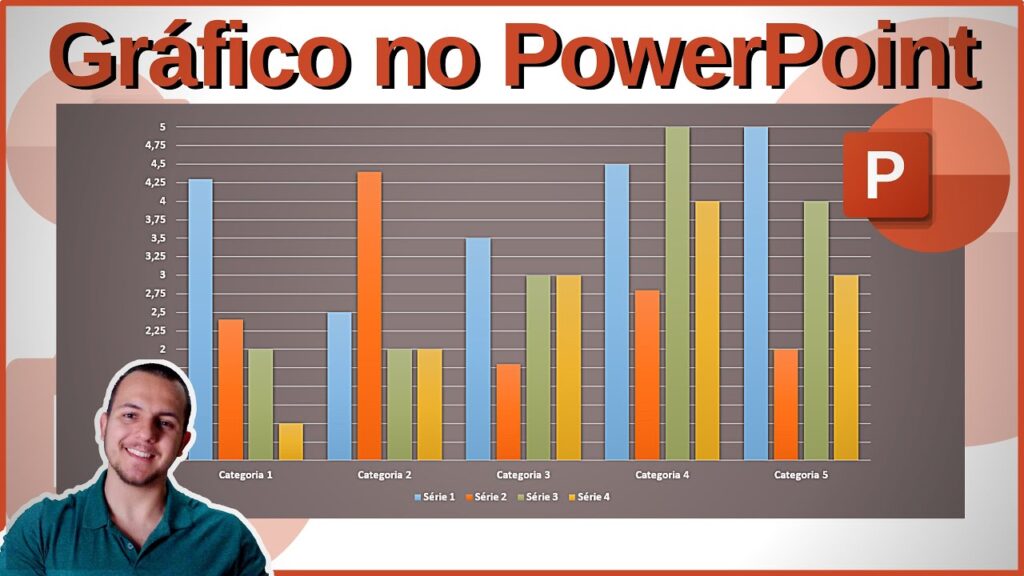
Fazer um gráfico no PowerPoint é uma tarefa simples, mas que pode causar dúvidas e confusões para quem não está familiarizado com a ferramenta. Por isso, neste tutorial, vamos apresentar um passo a passo para criar um gráfico de colunas ou barras no PowerPoint. Com essas informações, você poderá criar gráficos de forma fácil e rápida para apresentações profissionais ou acadêmicas. Acompanhe!
Passo a passo: Como adicionar porcentagem em gráficos do PowerPoint
Os gráficos são uma ótima maneira de apresentar dados de uma forma visualmente atraente e fácil de entender. No entanto, muitas vezes é necessário adicionar informações adicionais aos gráficos, como porcentagens.
Para adicionar porcentagem em um gráfico do PowerPoint, siga estes passos:
- Selecione o gráfico – clique no gráfico para selecioná-lo.
- Adicione rótulos de dados – clique com o botão direito do mouse no gráfico e selecione “Adicionar rótulos de dados”.
- Selecione “Porcentagem” – na janela de “Opções de rótulo de dados”, selecione “Porcentagem”.
- Formate as porcentagens – selecione as porcentagens no gráfico e formate-as como desejar (por exemplo, alterando a fonte, o tamanho ou a cor).
Com esses simples passos, você pode adicionar porcentagem a qualquer gráfico do PowerPoint e torná-lo ainda mais informativo e fácil de entender.
Passo a passo: Como criar um gráfico profissional em slides – Guia completo
Quando se trata de apresentações de slides, muitas vezes precisamos incluir gráficos para ajudar a ilustrar nossos pontos. No entanto, nem todos sabem como fazer um gráfico no PowerPoint que pareça profissional e atraente. Por isso, preparamos este guia completo para ajudá-lo a criar um gráfico de qualidade em apenas alguns passos simples.
Passo 1: Escolha o tipo de gráfico
O primeiro passo é escolher o tipo de gráfico que melhor se adapta aos seus dados. O PowerPoint oferece uma variedade de opções, incluindo gráficos de barras, linhas, pizza, radar, entre outros. Selecione o tipo de gráfico que melhor representa seus dados.
Passo 2: Insira seus dados
Com o tipo de gráfico selecionado, é hora de inserir seus dados. Clique no ícone do gráfico e selecione “Editar dados” para abrir a planilha do Excel que acompanha o gráfico. Insira seus dados na planilha e feche-a quando terminar.
Passo 3: Personalize seu gráfico
Agora que seus dados foram inseridos, é hora de personalizar o gráfico. Use as opções de formatação para ajustar a cor, o tamanho e a fonte do gráfico. Você também pode adicionar títulos, rótulos e legendas para tornar seu gráfico mais claro e fácil de entender.
Passo 4: Adicione animação (opcional)
Se quiser dar um toque extra ao seu gráfico, adicione animação. Use as opções de animação para escolher como o gráfico aparecerá na apresentação. Por exemplo, você pode fazer com que o gráfico apareça em etapas ou que as barras cresçam gradualmente.
Com esses passos simples, você pode criar um gráfico profissional em slides que ajudará a ilustrar seus pontos de forma clara e eficaz.
Passo a passo: Como criar um gráfico no PowerPoint pelo celular
Se você precisa criar um gráfico no PowerPoint pelo celular, não se preocupe, é mais fácil do que parece! Com algumas etapas simples, você pode criar um gráfico profissional para sua apresentação.
Passo 1: Abra o PowerPoint no celular
Abra o aplicativo do PowerPoint no seu celular e comece uma nova apresentação ou abra uma já existente.
Passo 2: Adicione um slide para o gráfico
Adicione um slide em branco ou com um layout adequado para o seu gráfico.
Passo 3: Selecione o tipo de gráfico
Toque na opção “Inserir” na barra de ferramentas e selecione “Gráfico”. Escolha o tipo de gráfico que deseja criar, como gráfico de barras, gráfico de pizza ou gráfico de linhas.
Passo 4: Adicione seus dados
Adicione seus dados ao gráfico. Você pode inseri-los manualmente ou copiá-los e colá-los de uma planilha do Excel ou Google Sheets.
Passo 5: Personalize o gráfico
Personalize o gráfico de acordo com suas necessidades. Adicione um título, rótulos de eixo, legendas e outros elementos de design.
Passo 6: Salve o gráfico
Salve o gráfico e insira-o no slide da apresentação. Pronto! Você criou um gráfico profissional no PowerPoint pelo celular.
Agora que você sabe como criar um gráfico no PowerPoint pelo celular, você pode usar essa ferramenta poderosa para melhorar suas apresentações e impressionar sua audiência.
Aprenda como inserir um gráfico do Excel no PowerPoint – Dicas passo a passo.
Se você precisa criar uma apresentação ou relatório com gráficos, saber como inserir um gráfico do Excel no PowerPoint pode ser muito útil. Com essas dicas passo a passo, você aprenderá como fazer isso de maneira simples e rápida.
Criando um gráfico no Excel
Antes de inserir um gráfico no PowerPoint, você precisará criar o gráfico no Excel. Para fazer isso, siga estes passos:
- Abra o Excel: Abra o Excel e selecione os dados que deseja incluir no gráfico.
- Clique na guia “Inserir”: Na guia “Inserir”, selecione o tipo de gráfico que deseja criar.
- Personalize o gráfico: Personalize o gráfico de acordo com suas preferências, adicionando títulos, rótulos de eixo e outras informações relevantes.
- Salve o arquivo: Salve o arquivo do Excel para ter acesso ao gráfico mais tarde.
Inserindo um gráfico no PowerPoint
Agora que você criou o gráfico no Excel, é hora de inseri-lo no PowerPoint. Siga estes passos:
- Abra o PowerPoint: Abra o PowerPoint e selecione a slide onde deseja inserir o gráfico.
- Na guia “Inserir”: Na guia “Inserir”, selecione “Gráfico” na seção “Ilustrações”.
- Selecione o arquivo do Excel: Selecione o arquivo do Excel onde você salvou o gráfico e clique em “Inserir”.
- Personalize o gráfico: Personalize o gráfico no PowerPoint de acordo com suas preferências, adicionando títulos, rótulos de eixo e outras informações relevantes.
- Salve a apresentação: Salve a apresentação para ter acesso ao gráfico sempre que precisar.
Agora que você sabe como inserir um gráfico do Excel no PowerPoint, pode criar apresentações mais profissionais e informativas. Lembre-se de personalizar o gráfico de acordo com suas necessidades e garantir que ele seja legível e fácil de entender.